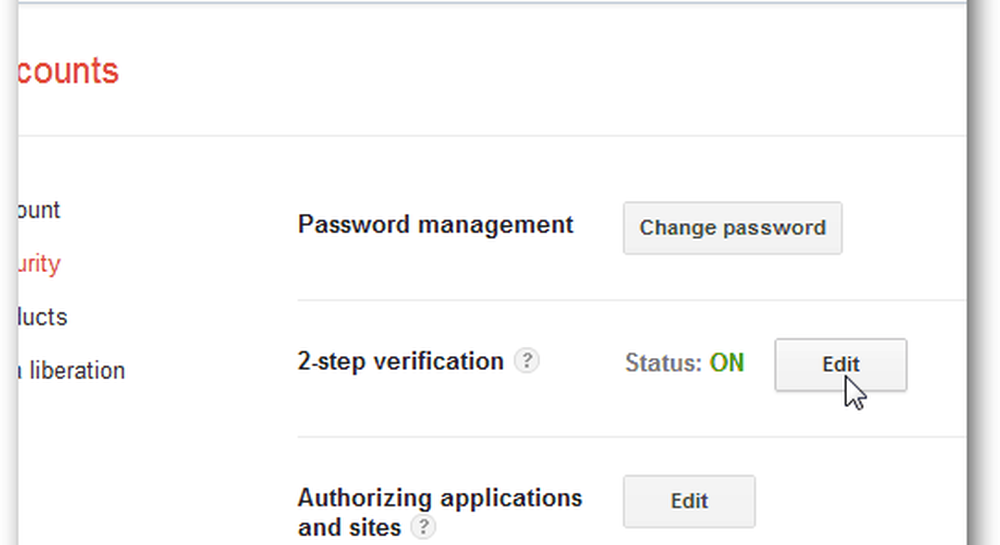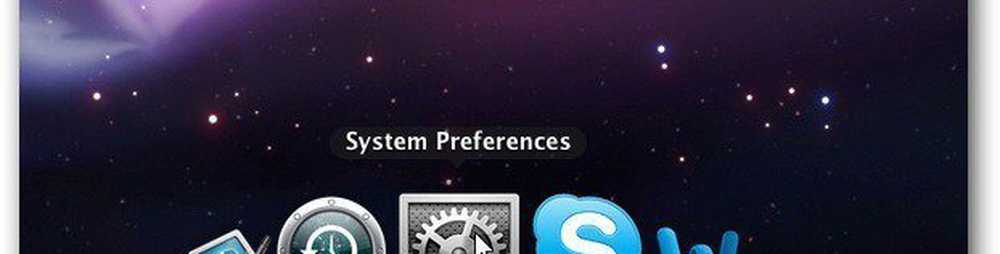Activer la fonctionnalité d'accrochage Windows 8 sur les moniteurs basse résolution
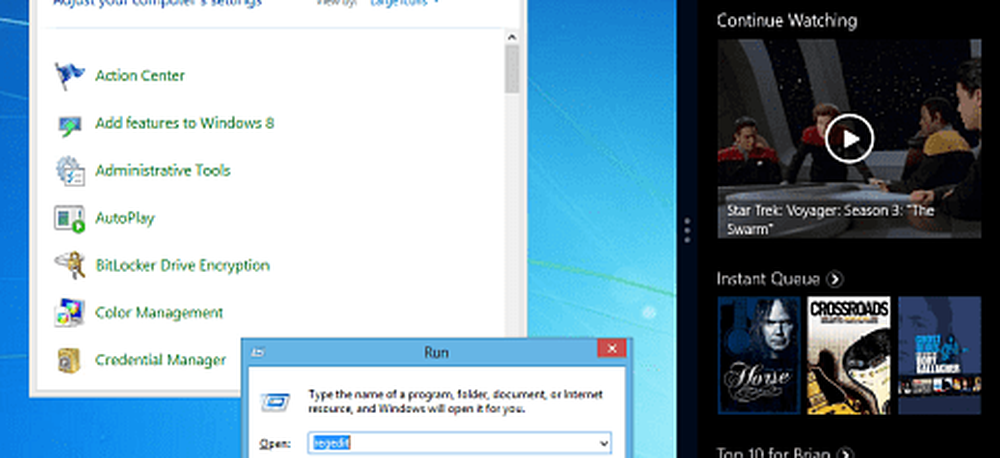
Remarque: la résolution d'affichage que vous pouvez utiliser est limitée. Pour utiliser les applications Windows 8, vous devez disposer d’un minimum de 1024 x 768..
Chaque fois que vous manipulez le registre - dans n’importe quelle version de Windows - il vaut mieux faire preuve de prudence. Veillez à suivre les étapes lentement et avec soin. Comme toujours, sauvegardez d'abord le registre.
Pour ouvrir l'éditeur du registre, utilisez le raccourci clavier Touche Windows + R et type: regedit et cliquez sur OK.
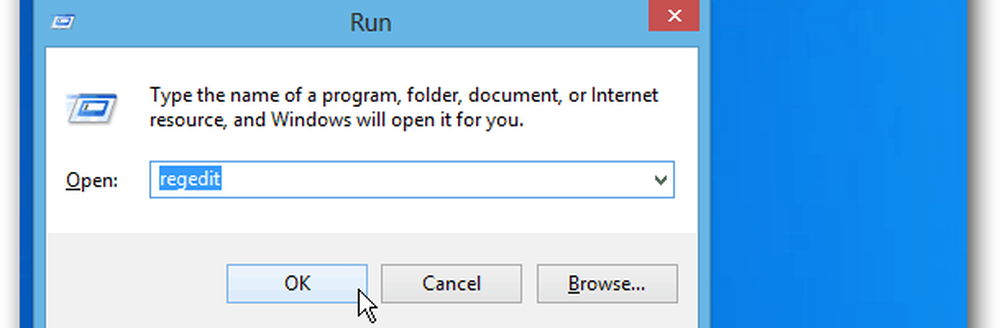
Ou à partir de l'écran d'accueil type: regedit et cliquez sur l'icône regedit sous les résultats.
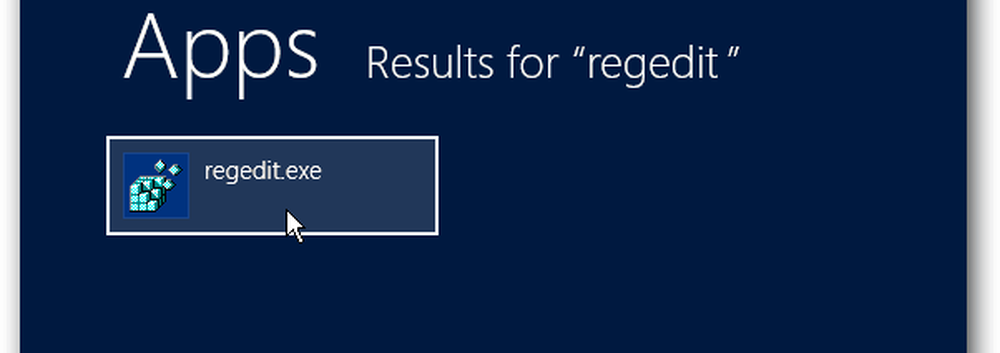
Lorsque la fenêtre Contrôle de compte d'utilisateur apparaît, cliquez sur Oui..
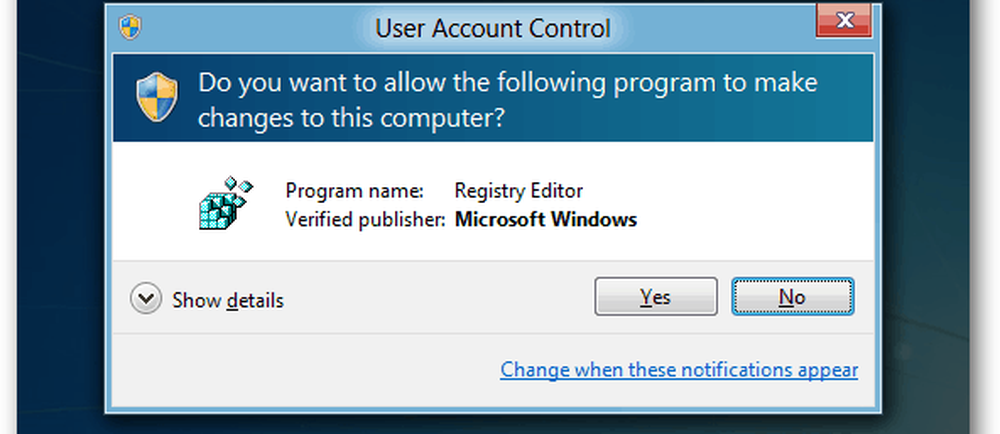
Maintenant, naviguez vers:
HKEY_CURRENT_USER \ Software \ Microsoft \ Windows \ CurrentVersion \ ImmersiveShell
Cliquez avec le bouton droit sur ImmersiveShell. Cliquer sur Nouveau >> Clé.
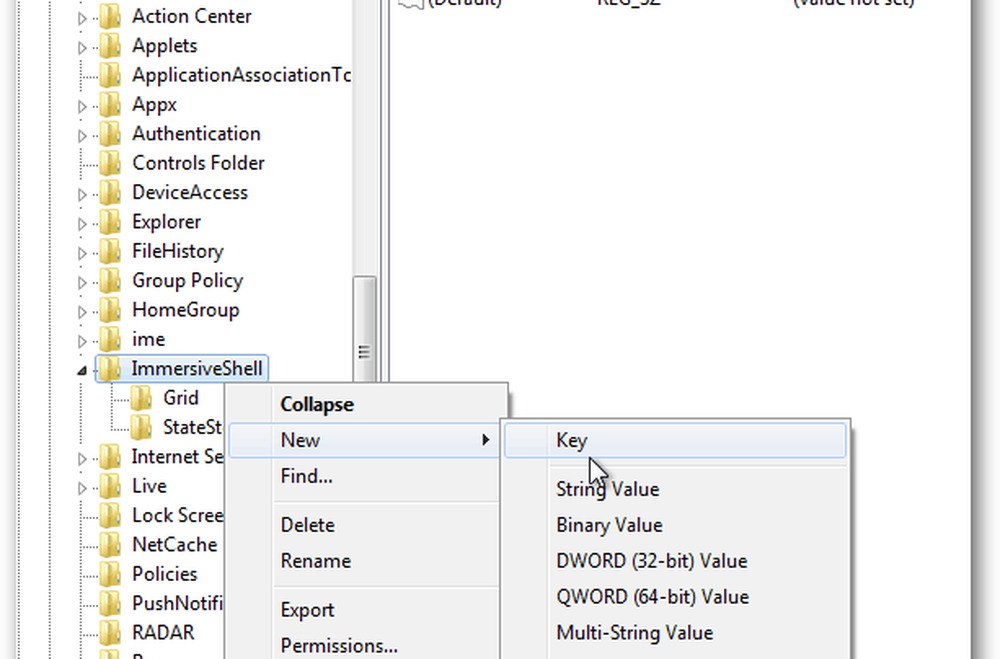
Pour la nouvelle valeur de clé, type: AppPositioner et appuyez sur Entrée.
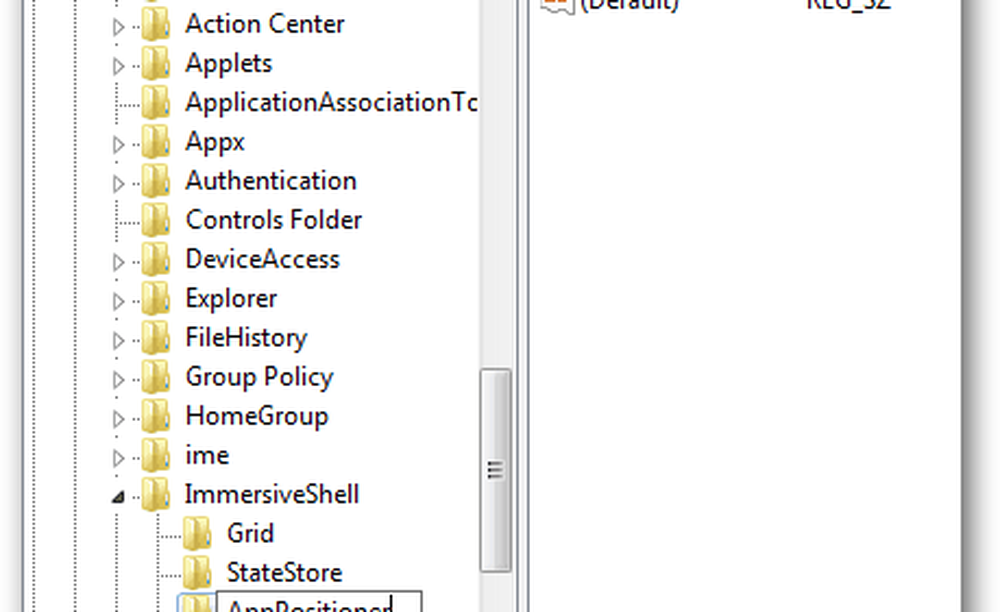
Mettez AppPositioner en surbrillance et dans le panneau de droite. Faites un clic droit et sélectionnez Nouveau >> Valeur DWORD (32 bits).
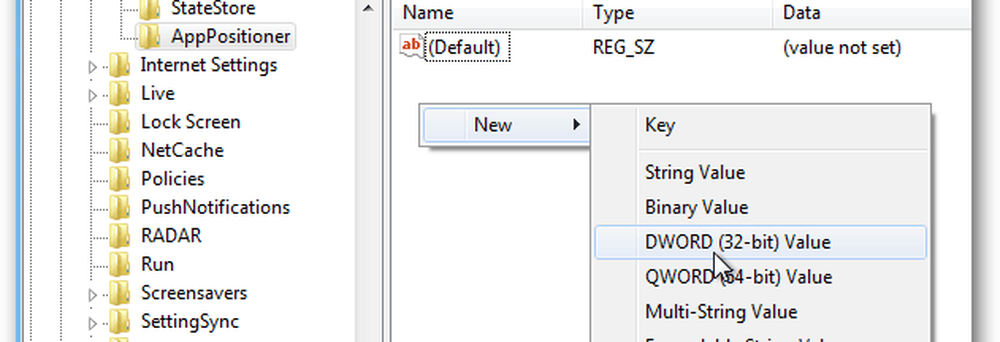
À présent type: AlwayEnableLSSnapping et appuyez sur Entrée.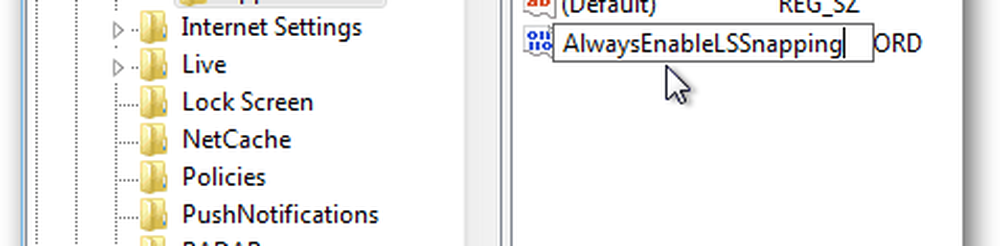
Ensuite, cliquez droit sur AlwaysEnableLSSnapping et sélectionnez Modifier.

La fenêtre Modifier la valeur DWORD (32 bits) s’affiche. Modifiez les données de valeur de 0 à 1, puis cliquez sur OK..

Voici à quoi ça va ressembler.

Fermez l'éditeur de registre et redémarrez votre ordinateur.
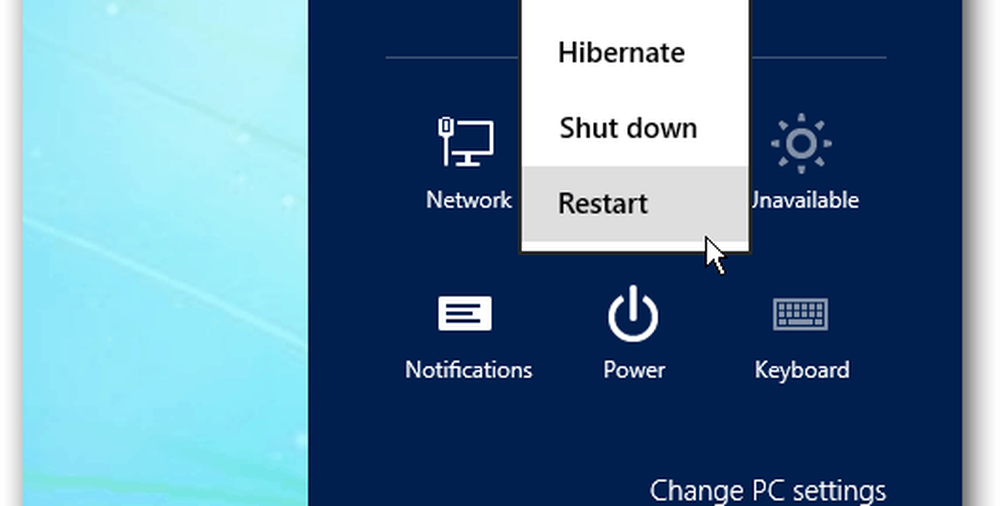
Vous pourrez maintenant utiliser la fonctionnalité Windows 8 Snap sur l’affichage à résolution inférieure.
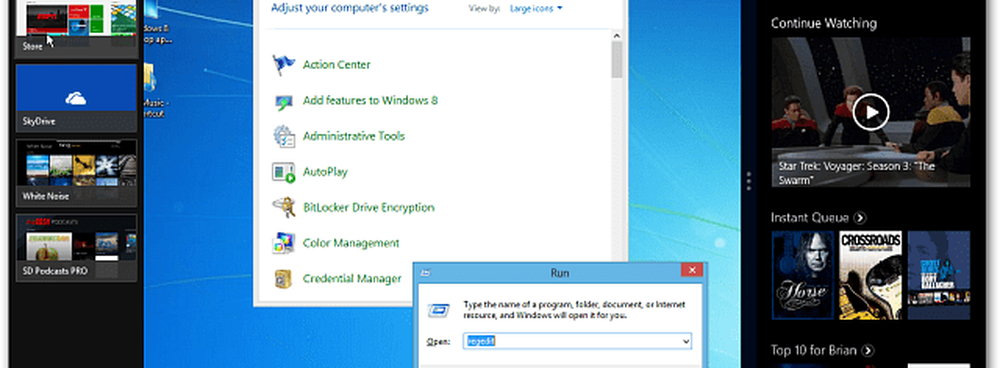
Jouez et expérimentez. Déplacez vos deux écrans pour avoir une vue parfaite de vos applications..